如何在 2022 年修復 LiveKernelEvent 141 硬件錯誤
已發表: 2022-02-15如果您最近遇到 LiveKernelEvent 141 錯誤。 你不是一個人。 許多用戶報告了此錯誤,這通常是由您的 PC 的昏睡性能引起的。
這表明您的計算機組件有問題。 但是,很難指定是什麼觸發了這個錯誤,但是當您嘗試執行圖形密集型任務時會發生這種錯誤。
但是,閱讀這篇文章後,您將能夠非常輕鬆地修復實時內核事件 141 錯誤。
在 Windows PC 上修復 LiveKernelEvent 141 硬件錯誤的 4 個快速解決方案
您可以使用一些行業級、經過嘗試和測試的解決方案來消除 LiveKernelEvent 141 錯誤。 這些解決方案包括更新 GPU 驅動程序、停止超頻、安裝最新的系統更新以及運行磁盤檢查。
好吧,您可能不會全部嘗試,只需逐個嘗試,直到找到適合您的解決方案並成為“如何修復 LiveKernelEvent 141 硬件錯誤”的答案。 所以,沒有太多的積累,讓我們開始使用解決方案。
解決方案 1:更新 GPU 驅動程序
GPU 是您系統性能的重要貢獻者,尤其是在遊戲過程中。
過時或錯誤的驅動程序可能會阻礙您的 GPU 提供最佳性能,並且可能是 LiveKernelEvent 141 錯誤的最大原因。
因此,在深入研究更複雜的解決方案之前,讓我們確保您的驅動程序已更新。
您可以使用以下兩種方法來更新驅動程序:
手動更新驅動程序:如果您有足夠的時間、耐心和技能來手動更新驅動程序,您可以選擇此路徑。 要手動更新驅動程序,步驟如下:
第 1 步:訪問製造商的官方網站。
第 2 步:查找適用於您的系統的最新驅動程序。
第 3 步:在您的 PC 上下載並安裝驅動程序。
注意:手動更新驅動程序的方法可能有點棘手且容易出錯。 因此,不建議沒有足夠計算機商的人這樣做。 對於所有這些人,我們建議您使用自動驅動程序更新。
自動驅動程序更新:因此,如果您想節省時間、精力並希望獲得無憂的驅動程序更新體驗。 我們為您帶來了 Bit Driver Updater。
Bit Driver Updater 是互聯網上最好的驅動程序更新工具之一。 它有一些很酷的功能,也很容易使用。 它可以讓您毫不費力地更新您的驅動程序。
Bit Driver Updater 的功能面板包含:
- 一鍵更新
- 掃描計劃程序
- 還原嚮導
- 自動掃描
- 龐大的驅動程序數據庫
- 最新和經過驗證的驅動程序等。
通過使用這些功能,您將獲得一流的體驗,並且您還可以輕鬆更新驅動程序。
以下是關於如何使用 Bit Driver Updater 更新驅動程序的分步指南:
第 1 步:從其官方網站下載Bit Driver Updater。 您還可以從下面給出的下載按鈕獲取其設置文件。 稍後,按照嚮導將其安裝到您的 PC 上。
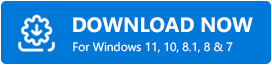
第 2 步:啟動 Bit Driver Updater 並單擊“掃描”選項
然後,Bit Driver Updater 將深入掃描您的 PC 以查找任何過時或故障驅動程序的跡象。
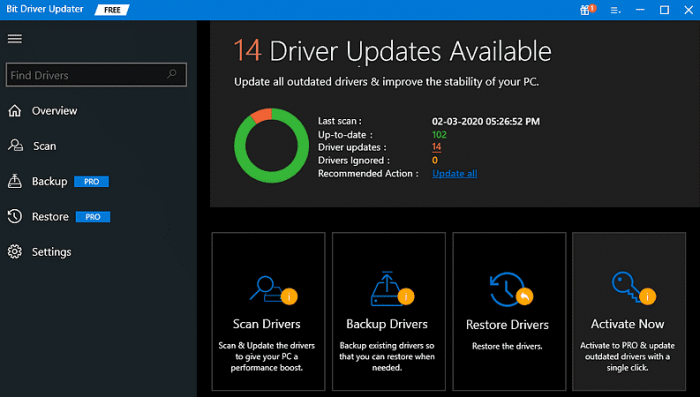

第 3 步:單擊標記的圖形驅動程序旁邊列出的“立即更新”按鈕以自動下載該驅動程序的最新版本。
然後,您可以將其安裝在您的 PC 上。
第 4 步:或者您可以簡單地單擊“全部更新”按鈕,它會自動下載並在您的 PC 上安裝最新的驅動程序。
注意:使用“全部更新”功能需要專業版。
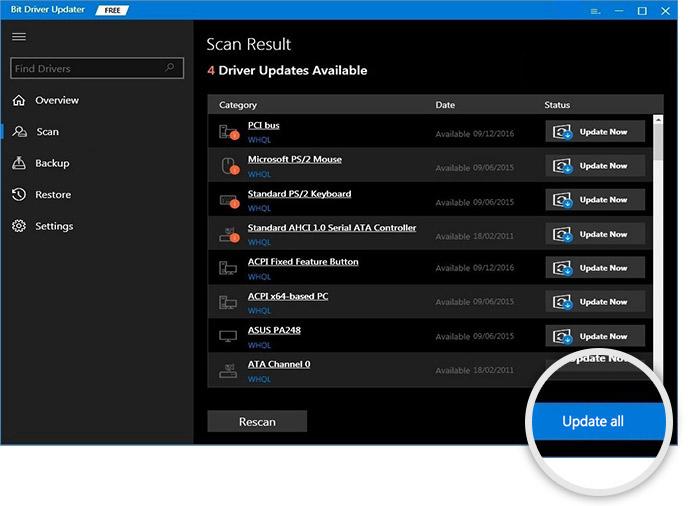
另請閱讀:[已解決]您連接到此計算機的最後一個 USB 設備出現故障錯誤
解決方案 2:停止超頻
想要修復實時內核事件 141 硬件錯誤? 嘗試停止超頻。 超頻可能是您面臨所有錯誤的原因。 使用超頻可以提升您的遊戲體驗。 但是,它會同時降低系統的穩定性。
要解決此問題,您只需關閉 MSI Afterburner 等超頻實用程序並將時鐘速度重新配置為正常。
這可能會解決您的錯誤,如果沒有,讓我們繼續下一個解決方案。
解決方案 3:檢查 Windows 更新
如果您的系統不是最新的,它也會產生 LiveKernelEvent 141 錯誤。
如果您很長時間沒有檢查 Windows 更新,我們認為是時候檢查了。
這樣做的步驟是:
第 1 步:在 Windows 搜索框中鍵入“更新”,然後單擊“檢查更新”。
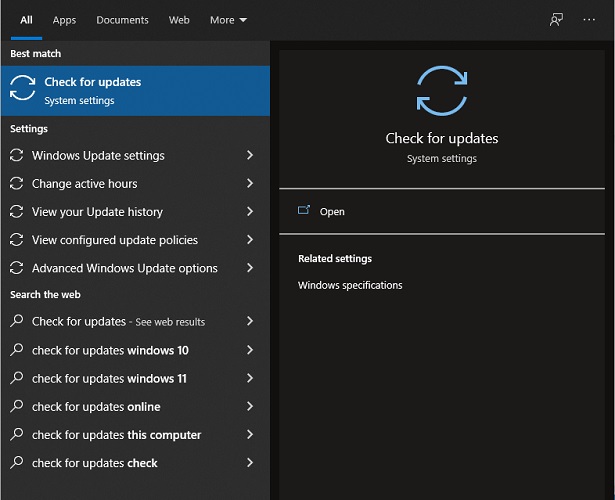
第 2 步:單擊“檢查更新”後,它將為您的 PC 查找任何可用的更新。 如果是,那麼它將自動下載並安裝它們。
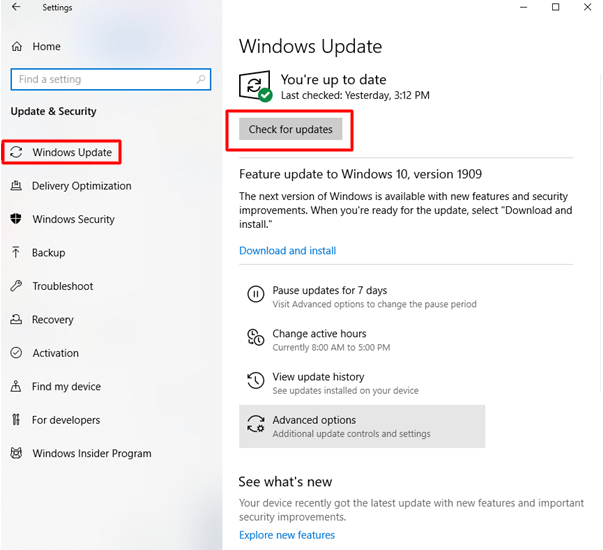
第 3 步:完成後,重新啟動系統以使更改正常化。
看看問題是否仍然存在。 如果是,讓我們來看看下一個解決方案。
另請閱讀:如何修復數據錯誤(循環冗餘檢查)[已解決]
解決方案 4:嘗試運行磁盤檢查
硬盤是PC最重要的部件之一。 要檢查問題是否出在您的硬盤上,您可以使用 CHKDSK 工具運行一個簡單的檢查。
在這裡,我們列出了這樣做的步驟:
第 1 步:在 Windows 搜索框中鍵入“ cmd ”。 然後,右鍵單擊“命令提示符”並選擇“以管理員身份運行” 。
第 2 步:出現提示時單擊“是”。
第 3 步:在命令提示符中,鍵入“chkdsk C: /f /r /x ”,然後按“Enter”。
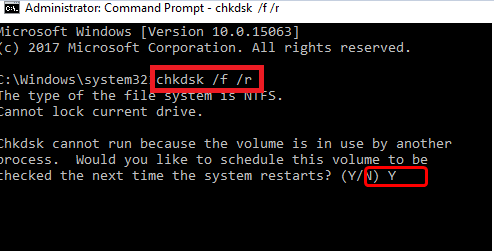
第四步:重啟你的電腦。
執行所有這些操作將掃描您的磁盤驅動器並嘗試修復檢測到的任何錯誤。
完成後,檢查實時內核事件 141 錯誤是否仍然確定。
另請閱讀:如何修復關鍵進程死亡 BSOD 錯誤
關於如何修復 LiveKernelEvent 141 硬件錯誤的結束語
我們希望上述解決方案能幫助您修復 LiveKernelEvent 141 硬件錯誤。 不要全部嘗試,只需遍歷它們,直到找到適合您的那個。
如果您有任何疑問或進一步的建議,請在下面的評論中告訴我們。 最後,請訂閱我們的時事通訊以獲取更多故障排除提示。
